ASUS TP500LA, ID8923 User Manual

ID8923
Edisi Pertama
April 2014
PC Notebook
Panduan Pengguna Elektronik
(E-Manual)
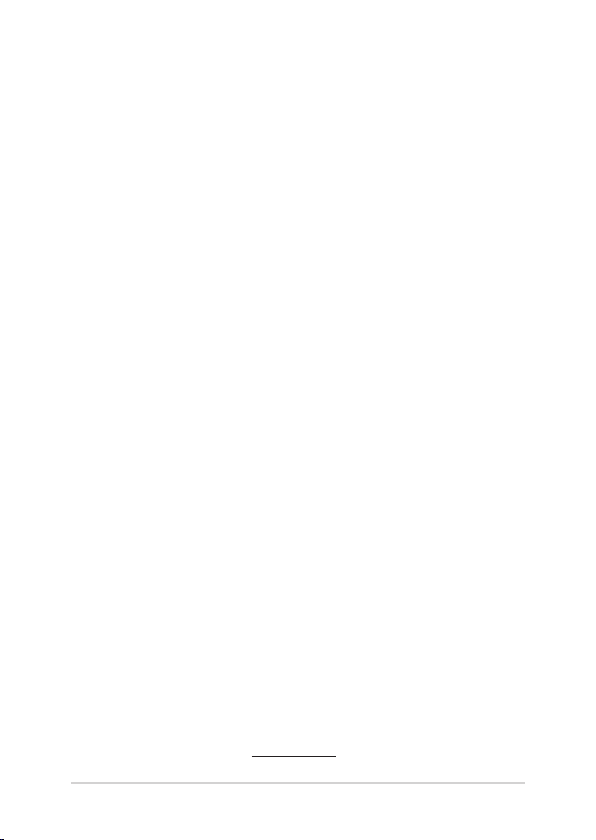
Informasi Hak Cipta
Dilarang memperbanyak, mengirim, merekam, menyimpan sebagian atau keseluruhan panduan ini, termasuk
produk dan perangkat lunak yang dijelaskan di dalamnya dalam sistem pengambilan, atau menerjemahkannya ke
dalam bahasa apapun dalam bentuk dan cara apapun, tanpa izin tertulis ASUSTeK COMPUTER INC. (“ASUS”), kecuali
dokumentasi yang disimpan oleh pembeli untuk tujuan pengarsipan.
PANDUAN INI DISEDIAKAN OLEH ASUS “SEBAGAIMANA ADANYA”, TANPA JAMINAN APAPUN, BAIK SECARA
TERSURAT MAUPUN TERSIRAT, TERMASUK NAMUN TIDAK TERBATAS PADA JAMINAN TERSIRAT ATAU KETENTUAN
ATAS KELAYAKAN UNTUK DIPERDAGANGKAN MAUPUN KESESUAIAN UNTUK TUJUAN TERTENTU. DALAM KONDISI
APAPUN, ASUS, DIREKTUR, STAF, KARYAWAN, ATAU AGENNYA TIDAK BERTANGGUNG JAWAB ATAS KERUSAKAN
TIDAK LANGSUNG, KHUSUS, INSIDENTAL, ATAU KONSEKUENSIAL (TERMASUK KERUSAKAN AKIBAT KERUGIAN,
KEGAGALAN BISNIS, ATAU KEHILANGAN MANFAAT ATAU DATA DAN LAIN-LAIN), MESKIPUN ASUS TELAH
DIPERINGATKAN TENTANG KEMUNGKINAN ADANYA KERUSAKAN TERSEBUT AKIBAT DARI CACAT ATAU KESALAHAN
PANDUAN ATAU PRODUK INI.
Nama produk dan nama perusahaan yang tercantum dalam panduan ini mungkin merupakan atau mungkin bukan
merupakan merek dagang terdaftar maupun hak cipta dari masing-masing perusahaan, dan hanya digunakan
sebagai keterangan atau penjelasan dan demi kepentingan pemiliknya, tanpa bermaksud melakukan pelanggaran.
SPESIFIKASI DAN INFORMASI YANG TERCANTUM DALAM PANDUAN INI HANYA SEBAGAI PETUNJUK DAN
REFERENSI, DAN DAPAT BERUBAH SEWAKTU-WAKTU TANPA PEMBERITAHUAN SEBELUMNYA, DAN TIDAK
DAPAT DIANGGAP SEBAGAI JAMINAN YANG DIBERIKAN ASUS. ASUS MENYATAKAN TIDAK BERKEWAJIBAN
ATAU BERTANGGUNG JAWAB ATAS KESALAHAN ATAU KEKURANGAN APAPUN YANG TERDAPAT DALAM
PANDUAN INI, TERMASUK PRODUK DAN PERANGKAT LUNAK YANG DIJELASKAN DI DALAMNYA.
Hak Cipta © 2014 ASUSTeK COMPUTER INC. Semua Hak Dilindungi Undang-Undang.
Batasan Kewajiban
Kondisi yang dapat terjadi karena kecacatan komponen atau kewajiban ASUS lainnya, Anda berhak meminta ganti
rugi dari ASUS. Pada setiap kondisi tersebut, tanpa mengabaikan dasar hak Anda untuk mengklaim kerugian dari
ASUS, maka tanggung jawab ASUS tidak lebih dari kerugian untuk cedera diri (termasuk kematian) dan kerugian
terhadap properti pribadi berwujud maupun tidak berwujud; atau kerugian aktual dan langsung lainnya akibat dari
kelalaian maupun kegagalan menjalankan kewajiban hukum berdasarkan Pernyataan Jaminan ini, hingga sebesar
harga kontrak yang tercantum untuk setiap produk.
ASUS hanya akan bertanggung jawab atas maupun mengganti kerugian, kerusakan, atau klaim Anda atas dasar
kontrak, wanprestasi, atau pelanggaran yang sesuai dengan Pernyataan Jaminan ini.
Pembatasan ini juga berlaku untuk penyedia beserta peritel ASUS. Ini adalah tanggung jawab bersama yang
maksimum bagi ASUS, penyedia, dan peritelnya.
DALAM KONDISI APAPUN, ASUS TIDAK BERTANGGUNG JAWAB ATAS: (1) KLAIM PIHAK KETIGA TERHADAP ANDA
ATAS KERUSAKAN; (2) KERUGIAN, ATAU KERUSAKAN, ARSIP MAUPUN DATA; ATAU (3) KERUSAKAN KHUSUS,
INSIDENTAL, MAUPUN TIDAK LANGSUNG, ATAU ATAS KERUSAKAN YANG BERDAMPAK PADA KEUANGAN
(TERMASUK HILANGNYA LABA ATAU TABUNGAN), MESKIPUN ASUS, PENYEDIANYA MAUPUN PERITEL ANDA TELAH
DIBERITAHUKAN TENTANG KEMUNGKINAN TERSEBUT.
Layanan dan Dukungan
Kunjungi situs Web dalam berbagai bahasa di http://www.asus.com
2
Panduan Pengguna Elektronik PC Notebook
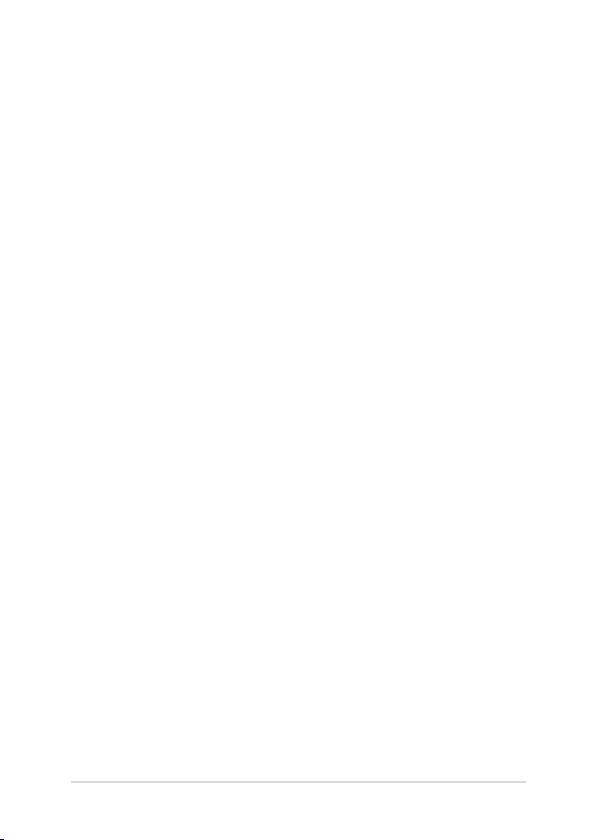
Batasan Kewajiban
Batasan Kewajiban ....................................................................................................3
Tentang panduan pengguna ini ..........................................................................6
Konvensi yang digunakan dalam panduan pengguna ini .............................. 7
Ikon ...................................................................................................................................... 7
Tipogra ............................................................................................................................. 7
Tindakan Pengamanan ............................................................................................8
Menggunakan PC Notebook ...................................................................................... 8
Memelihara PC Notebook ........................................................................................... 9
Pembuangan yang tepat .............................................................................................10
Bab 1: Kongurasi Perangkat Keras
Mengenal PC Notebook ..........................................................................................12
Tampilan Atas ...................................................................................................................12
Bawah ................................................................................................................................. 16
Tampilan Kanan ...............................................................................................................17
Tampilan Kiri .....................................................................................................................19
Tampilan Depan ..............................................................................................................20
Bab 2: Menggunakan PC Notebook
Persiapan ......................................................................................................................24
Mengisi daya PC Notebook. ........................................................................................ 24
Angkat untuk membuka panel layar. ......................................................................26
Tekan tombol daya.........................................................................................................26
Gerakan pada layar sentuh dan panel sentuh ................................................27
Menggunakan gerakan panel layar sentuh .......................................................... 27
Menggunakan gerakan panel sentuh ..................................................................... 31
Menggunakan keyboard ........................................................................................38
Tombol fungsi ..................................................................................................................38
Tombol Windows® 8.1 ................................................................................................... 39
Tombol kontrol multimedia ........................................................................................40
Keypad numerik .............................................................................................................. 41
Menggunakan panel layar sentuh sebagai tablet .........................................42
Panduan Pengguna Elektronik PC Notebook
3
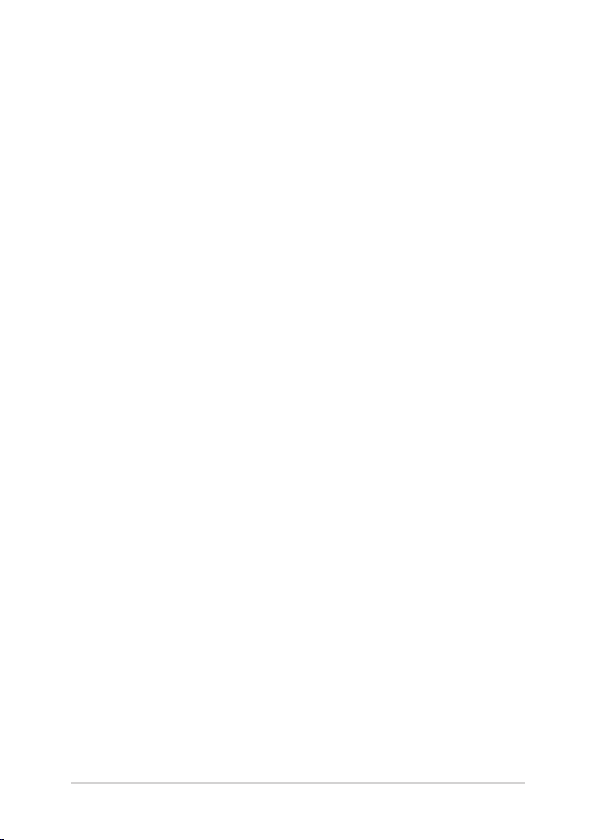
Bab 3: Bekerja dengan Windows® 8.1
Menghidupkan untuk pertama kalinya .............................................................44
Windows® UI ................................................................................................................45
Layar Mulai ........................................................................................................................ 45
Aplikasi Windows® ..........................................................................................................45
Hotspot............................................................................................................................... 46
Tombol Start (Mulai) ......................................................................................................49
Menyesuaikan layar Start (Mulai) .............................................................................. 51
Bekerja dengan aplikasi Windows® .....................................................................52
Menjalankan aplikasi ..................................................................................................... 52
Menyesuaikan aplikasi .................................................................................................. 52
Mengakses layar Aplikasi ............................................................................................. 55
Charms bar (Panel universal) ...................................................................................... 57
Fitur Snap .......................................................................................................................... 60
Cara pintas keyboard lainnya ................................................................................62
Menyambungkan ke jaringan nirkabel ............................................................. 64
Wi-Fi .....................................................................................................................................64
Bluetooth .......................................................................................................................... 65
Mode pesawat (Airplane mode) ............................................................................... 66
Menyambungkan ke jaringan kabel ...................................................................67
Mengongurasi sambungan jaringan IP/PPPoE dinamis ................................ 67
Mengongurasi sambungan jaringan IP statis .................................................... 68
Mematikan PC Notebook........................................................................................69
Mengalihkan PC Notebook ke mode tidur ............................................................ 69
Layar penguncian Windows® 8.1 .........................................................................70
Untuk memulai dari layar penguncian ................................................................... 70
Menyesuaikan layar penguncian .............................................................................. 71
Bab 4: Pengujian Otomatis Pengaktifan Daya (POST)
Pengujian Otomatis Pengaktifan Daya (POST) ...............................................74
Menggunakan POST untuk mengakses BIOS dan Pemecahan Masalah .... 74
BIOS ................................................................................................................................74
Mengakses BIOS .............................................................................................................. 74
Pengaturan BIOS ............................................................................................................. 75
4
Panduan Pengguna Elektronik PC Notebook
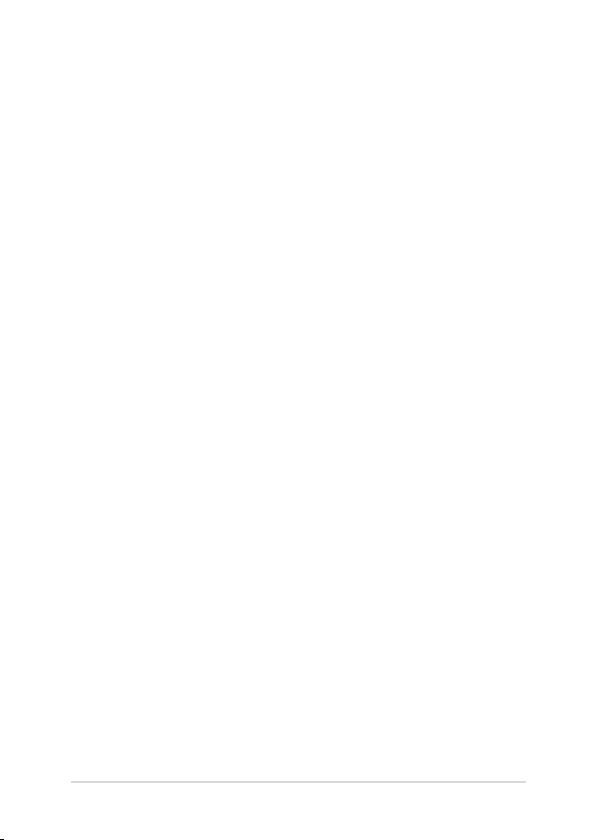
Memecahkan masalah .............................................................................................85
Menyegarkan PC Anda ................................................................................................. 85
Mengatur ulang PC ........................................................................................................ 86
Opsi lanjutan .................................................................................................................... 87
Lampiran
Informasi tentang Drive DVD-ROM (pada model tertentu) ............................ 90
Informasi tentang Drive Blu-ray ROM (pada model tertentu) ........................ 92
Kesesuaian Modem Internal ....................................................................................... 92
Ikhtisar ................................................................................................................................ 93
Deklarasi Kompatibilitas Jaringan ............................................................................ 93
Peralatan Nonsuara .......................................................................................................93
Pernyataan FCC (Federal Communications Commission) ............................... 95
Pernyataan Peringatan Pemaparan RF (Frekuensi Radio) FCC ....................... 96
Pernyataan Kepatuhan (Petunjuk R&TTE 1999/5/EC) ........................................97
Penandaan CE .................................................................................................................. 97
Saluran Operasi Nirkabel untuk Domain Berbeda ............................................. 98
Pita frekuensi Nirkabel Terbatas Perancis .............................................................. 98
Catatan Keselamatan UL .............................................................................................. 100
Persyaratan Keamanan Daya ......................................................................................101
Informasi tentang TV Tuner ........................................................................................ 101
Pemberitahuan REACH .................................................................................................101
Informasi tentang Produk Macrovision Corporation .........................................101
Mencegah Kerusakan Pendengaran ........................................................................ 101
Peringatan tentang Lithium di Nordik (untuk baterai lithium-ion) ..............102
Informasi tentang Keamanan Drive Optik ............................................................. 103
Persetujuan CTR 21(untuk PC Notebook dengan Modem terintegrasi).....104
Produk telah sesuai dengan ENERGY STAR ........................................................... 106
Label Ramah Lingkungan Uni Eropa ....................................................................... 106
Kesesuaian dan Deklarasi Terhadap Peraturan Lingkungan Hidup Global 107
Daur Ulang ASUS/Layanan Ambil Kembali ........................................................... 107
Panduan Pengguna Elektronik PC Notebook
5

Tentang panduan pengguna ini
Panduan ini memberikan informasi mengenai tur perangkat keras dan
perangkat lunak dari PC Notebook Anda, yang disusun menurut urutan
bab berikut ini:
Bab 1: Kongurasi Perangkat Keras
Bab ini merinci komponen perangkat keras pada PC Notebook Anda.
Bab 2: Menggunakan PC Notebook
Bab ini menyajikan cara penggunaan berbagai komponen
berbeda dari PC Notebook Anda.
Bab 3: Bekerja dengan Windows® 8.1
Bab ini menyediakan ikhtisar mengenai cara menggunakan
Windows® 8.1 pada PC Notebook Anda.
Bab 4: Pengujian Otomatis Pengaktifan Daya (POST)
Bab ini menyajikan cara penggunaan POST untuk mengubah
pengaturan pada PC Notebook Anda.
Lampiran
Bagian ini menyediakan pemberitahuan dan pernyataan
keselamatan untuk PC Notebook Anda.
6
Panduan Pengguna Elektronik PC Notebook
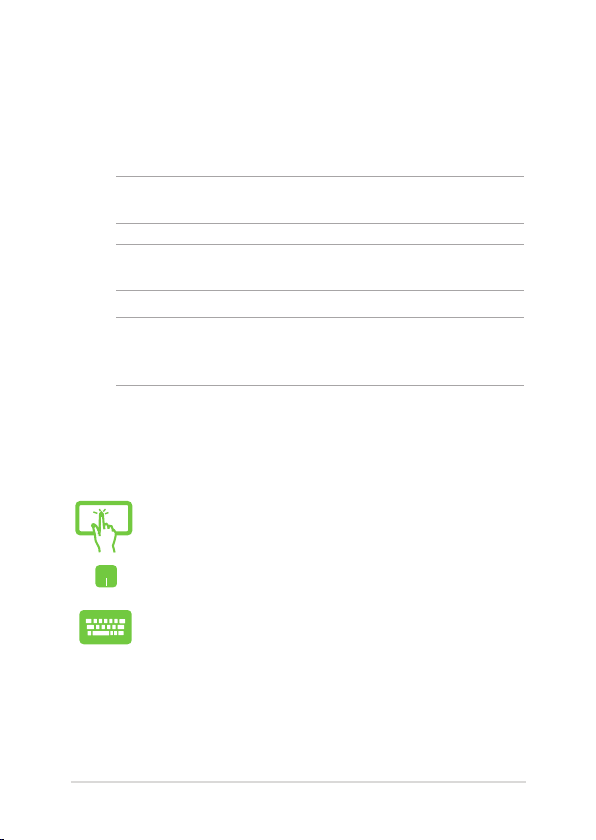
Konvensi yang digunakan dalam panduan pengguna ini
Untuk menegaskan informasi penting pada panduan pengguna ini,
pesan akan ditampilkan sebagai berikut:
PENTING! Pesan ini mengandung informasi vital yang harus diikuti untuk
menyelesaikan tugas.
CATATAN: Pesan ini mengandung informasi tambahan dan tips yang
dapat membantu Anda menyelesaikan tugas.
PERINGATAN! Pesan ini mengandung informasi penting yang harus
diikuti untuk menjaga Anda tetap aman saat menjalankan tugas tertentu
dan mencegah kerusakan data dan komponen PC Notebook Anda.
Ikon
Ikon di bawah ini menunjukkan perangkat yang dapat digunakan untuk
menyelesaikan serangkaian tugas atau prosedur pada PC Notebook Anda.
= Menggunakan layar sentuh.
= Gunakan panel sentuh.
= Gunakan keypad.
Tipogra
Cetak Tebal =Menunjukkan menu atau item yang harus dipilih.
Cetak Miring = Ini menunjukkaan bagian yang dapat Anda lihat
dalam panduan ini.
Panduan Pengguna Elektronik PC Notebook
7

Tindakan Pengamanan
Menggunakan PC Notebook
PC Notebook ini hanya boleh digunakan di
lingkungan dengan suhu ruang antara 5°C (41°F)
hingga 35°C (95°F).
Lihat label arus di bagian bawah PC Notebook dan
pastikan adaptor daya Anda sesuai dengan arus
tersebut
Jangan letakkan PC Notebook di pangkuan Anda
atau di dekat bagian tubuh manapun untuk
mencegah ketidaknyamanan atau cedera akibat
panas yang timbul.
Jangan gunakan kabel daya, aksesori, dan periferal
lain yang rusak bersama PC Notebook Anda.
Sewaktu dihidupkan, pastikan Anda tidak
membawa atau menutupi PC Notebook Anda
dengan bahan yang dapat mengurangi sirkulasi
udara.
Jangan letakkan PC Notebook Anda pada
permukaan yang miring atau tidak stabil.
Anda dapat membawa PC Notebook melalui mesin
sinar x bandara (digunakan untuk barang yang
diletakkan pada ban berjalan), namun jangan
dekatkan dengan detektor dan tongkat magnet.
Tanyakan kepada maskapai penerbangan Anda
untuk mengetahui layanan penerbangan terkait
yang dapat digunakan dan batasan yang harus
diikuti bila menggunakan PC Notebook saat
penerbangan.
8
Panduan Pengguna Elektronik PC Notebook
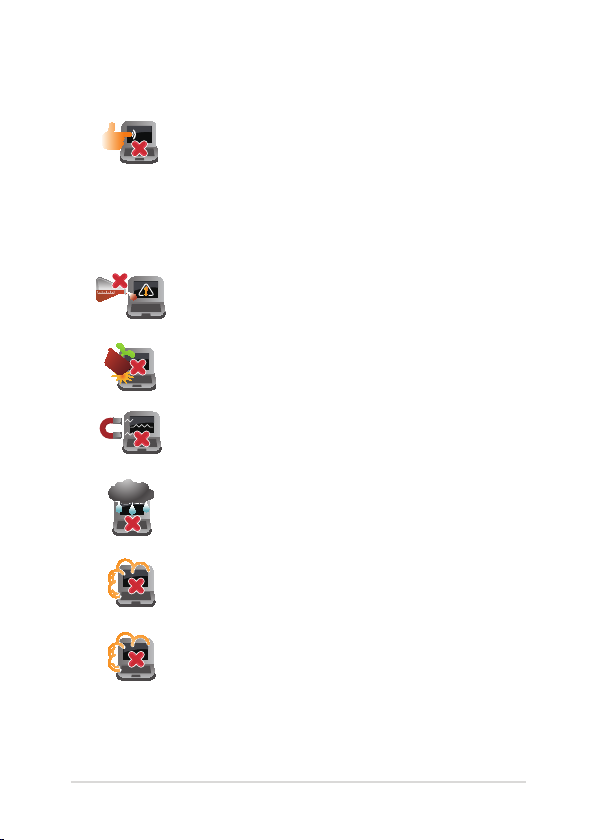
Memelihara PC Notebook
Lepaskan sambungan daya AC dan keluarkan
unit baterai (jika ada) sebelum membersihkan PC
Notebook Anda. Gunakan spons selulosa bersih atau
kain tanpa serabut yang dilembabkan dengan larutan
deterjen non-abrasif dan beberapa tetes air hangat.
Bersihkan sisa kelembaban di PC Notebook Anda
menggunakan kain kering.
Jangan gunakan pelarut keras seperti thinner,
benzena, atau bahan kimia lainnya pada atau di
dekat PC Notebook Anda.
Jangan letakkan benda di atas PC Notebook Anda.
Jangan letakkan PC Notebook di dekat medan
magnet atau listrik yang kuat.
Jangan gunakan atau letakkan PC Notebook
Anda di dekat cairan, hujan, atau lembab. Jangan
gunakan modem saat terjadi badai petir.
Jangan letakkan PC Notebook Anda di lingkungan
yang berdebu.
Jangan gunakan PC Notebook Anda di dekat gas
yang bocor.
Panduan Pengguna Elektronik PC Notebook
9
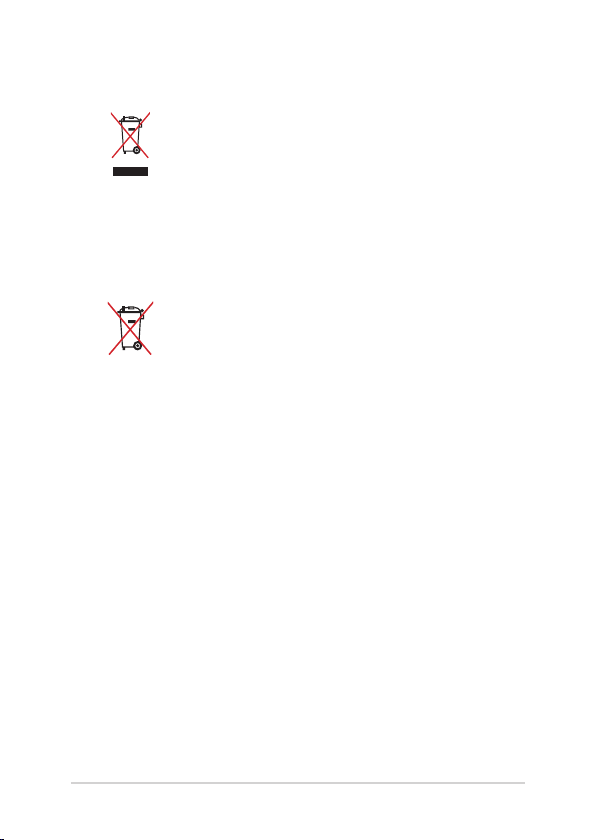
Pembuangan yang tepat
Buang pc notebook ini ke dalam sampah umum.
Produk ini dirancang agar komponennya dapat
digunakan kembali dengan layak dan didaur ulang.
Simbol tempat sampah disilang menunjukkan
bahwa produk ini (listrik, peralatan listrik, dan
baterai sel koin yang mengandung merkuri) tidak
boleh dibuang di tempat sampah umum. Untuk
membuang produk elektronik, patuhi peraturan
yang berlaku di kota anda.
Buang baterai ke dalam sampah umum. Simbol
tempat sampah disilang menunjukkan bahwa
baterai ini tidak boleh dibuang di tempat sampah
umum.
10
Panduan Pengguna Elektronik PC Notebook
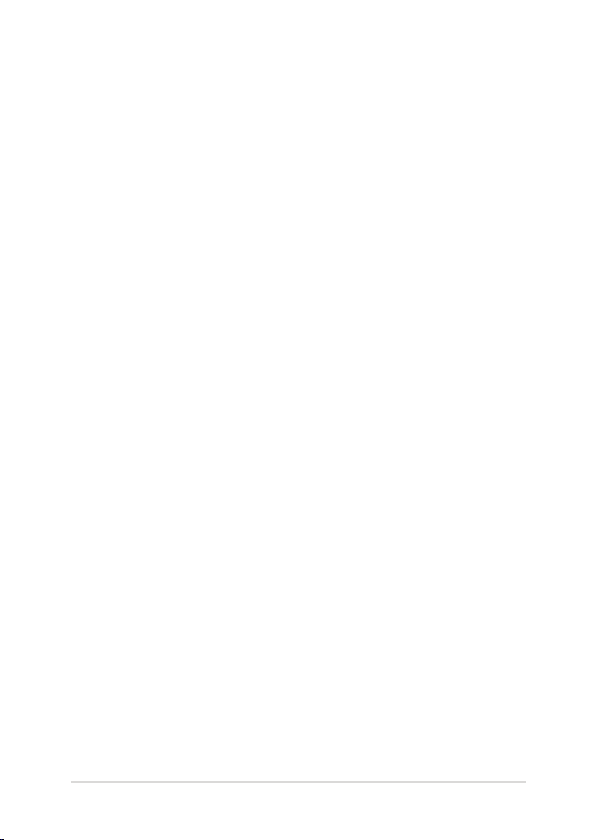
Bab 1:
Kongurasi Perangkat Keras
Panduan Pengguna Elektronik PC Notebook
11
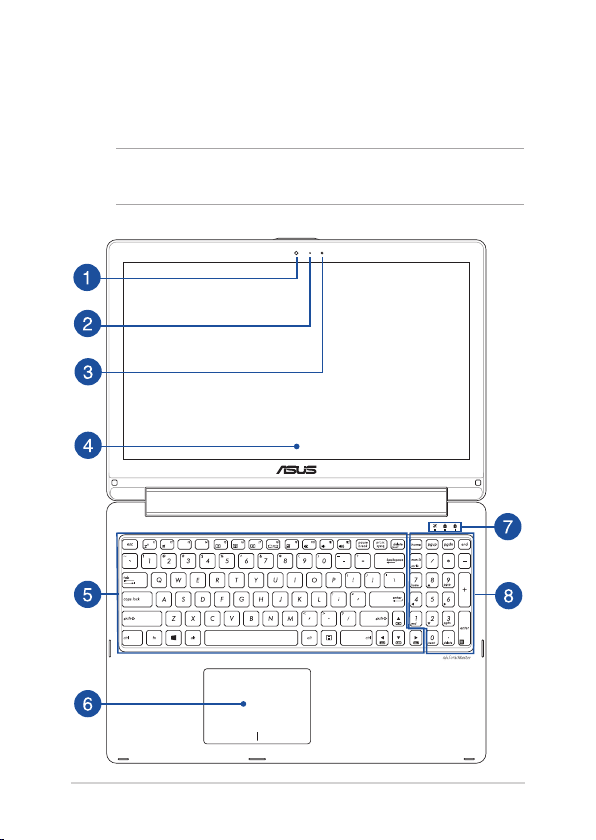
Mengenal PC Notebook
Tampilan Atas
CATATAN: Tampilan keypad mungkin beragam menurut wilayah atau negara.
Tampilan Notebook juga dapat berbeda, tergantung model PC Notebook.
12
Panduan Pengguna Elektronik PC Notebook
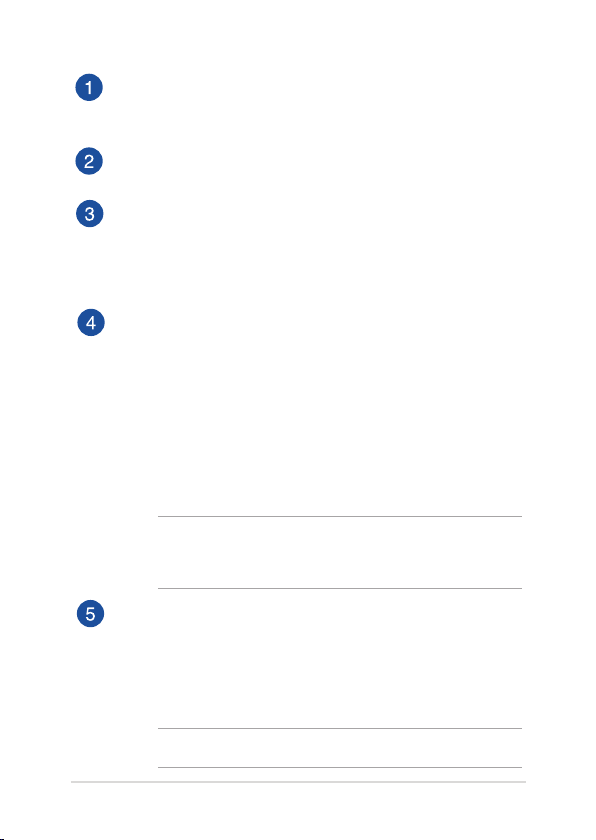
Kamera
Kamera internal memungkinkan Anda mengambil gambar atau
merekam video menggunakan PC Notebook.
Indikator Kamera
Indikator kamera akan menyala saat kamera internal digunakan.
Sensor cahaya sekitar
Sensor cahaya sekitar mendeteksi kapasitas cahaya sekitar
di lingkungan Anda. Sensor ini memungkinkan sistem
menyesuaikan kecerahan layar secara otomatis, tergantung pada
kondisi cahaya sekitar.
Panel layar sentuh yang dapat disesuaikan hingga 360º
Panel layar sentuh PC Notebook Anda dapat disesuaikan hingga
sudut 360º. Fitur ini dapat digunakan untuk mengalihkan
perangkat dengan cepat dari PC Notebook menjadi PC tablet
yang diaktifkan dengan sentuhan.
Panel layar sentuh berdenisi tinggi ini dilengkapi tur tampilan
luar biasa untuk foto, video, dan le multimedia lainnya di
PC Notebook Anda. Anda juga dapat mengoperasikan tablet
menggunakan gerakan layar sentuh.
CATATAN: Untuk selengkapnya tentang cara mengalihkan
perangkat PC Notebook ke tablet, lihat bagian Menggunakan
panel layar sentuh sebagai tablet dalam panduan pengguna ini.
Keyboard
Keyboard menyediakan tombol QWERTY lengkap dengan
kedalaman yang nyaman untuk mengetik di manapun. Dengan
keyboard ini, Anda juga dapat menggunakan tombol fungsi,
mengakses Windows® dengan cepat, dan mengontrol fungsi
multimedia lainnya.
CATATAN: Tata letak keyboard beragam menurut model atau kawasan.
Panduan Pengguna Elektronik PC Notebook
13

Bidang sentuh
Bidang sentuh memungkinkan penggunaan banyak gerakan untuk
menavigasi pada layar, sehingga pengalaman pengguna lebih
intuitif. Bidang sentuh juga menyerupai fungsi mouse biasa.
CATATAN: Untuk info lebih rinci, lihat bagian Menggunakan
gerakan panel sentuh pada panduan pengguna ini.
Indikator Status
Indikator status membantu mengidentikasi status perangkat
keras PC Notebook saat itu.
Indikator mode Penerbangan
Indikator ini akan menyala bila mode Penerbangan
di PC Notebook diaktifkan.
Catatan: saat diaktifkan, airplane mode (mode pesawat) akan
menonaktifkan semua sambungan nirkabel.
14
Panduan Pengguna Elektronik PC Notebook
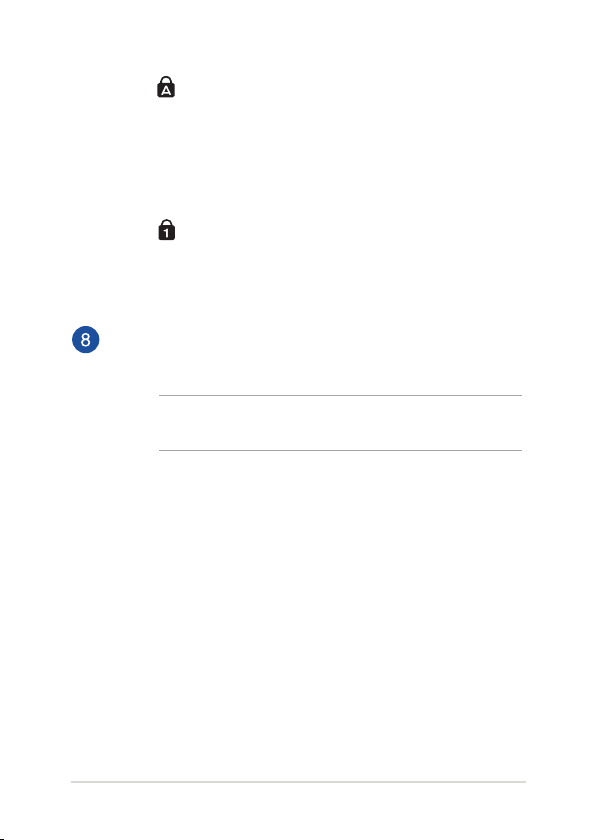
Indikator Huruf Besar
Indikator ini akan menyala bila fungsi kunci huruf
besar sedang diaktifkan. Penggunaan kunci huruf
besar memungkinkan Anda mengetik huruf besar
(misalnya A, B, C) menggunakan keyboard PC
Notebook.
Indikator kunci angka
Indikator ini akan menyala bila fungsi kunci angka
diaktifkan. Anda dapat menggunakan beberapa
tombol pada keyboard untuk input numerik.
Keypad angka
Keypad angka memiliki dua fungsi berikut: untuk input angka
dan sebagai tombol penunjuk arah.
CATATAN : Untuk info lebih rinci, lihat bagian Keypad numerikpada
panduan pengguna ini.
Panduan Pengguna Elektronik PC Notebook
15

Bawah
CATATAN: Tampilan bawah mungkin berbeda (tergantung model).
PERINGATAN! Bagian bawah PC Notebook dapat menjadi hangat hingga
panas saat digunakan atau sewaktu mengisi daya unit baterai. Sewaktu
bekerja dengan PC Notebook, jangan letakkan pada permukaan yang
dapat menghalangi ventilasi.
PENTING! Usia baterai beragam sesuai penggunaan dan spesikasi untuk
PC Notebook ini.Unit baterai tidak boleh dibongkar.
Speaker audio
Speaker audio internal dapat digunakan untuk mendengar
audio langsung dari PC Notebook. Fitur audio pada PC Notebook
ini dikontrol oleh perangkat lunak.
16
Panduan Pengguna Elektronik PC Notebook
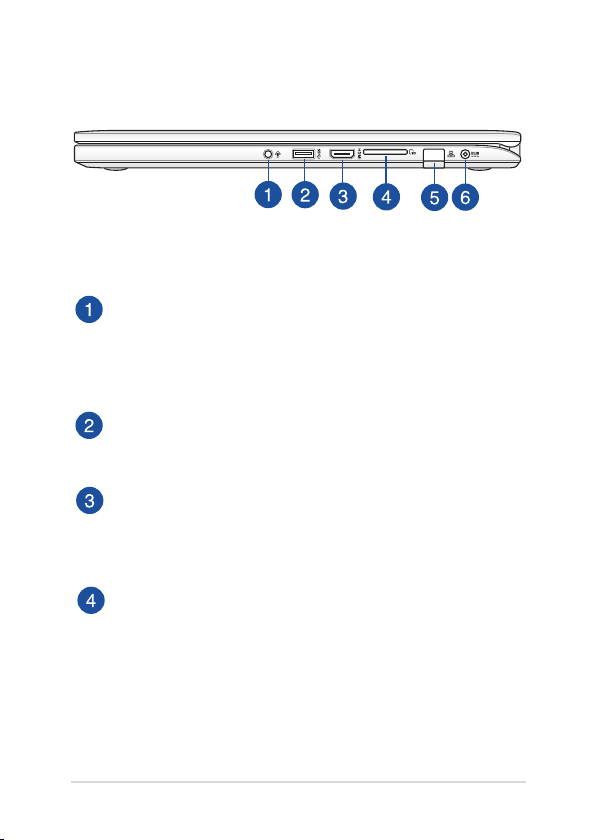
Tampilan Kanan
Port soket combo output headphone/input mikrofon
Port ini juga dapat digunakan untuk menyambungkan PC
Notebook Anda ke speaker atau headphone dengan suara
yang diperkuat. Anda juga dapat menggunakan port ini untuk
menyambungkan PC Notebook ke mikrofon eksternal.
Port USB 3.0
Port USB 3.0 (Universal Serial Bus 3.0) ini menyediakan kecepatan
transfer hingga 5 Gbit/detik dan kompatibel juga dengan USB 2.0.
Port HDMI
Port ini ditujukan untuk konektor High-Denition Multimedia
Interface (HDMI) dan kompatibel dengan HDCP untuk DVD HD,
Blu-ray, serta pemutaran konten lainnya yang dilindungi.
Pembaca Kartu Memori Flash
PC Notebook ini memiliki satu slot pembaca kartu memori
internal yang mendukung format kartu SD.
Panduan Pengguna Elektronik PC Notebook
17

Port LAN
Pasang kabel jaringan ke port ini untuk menyambung ke
jaringan area lokal.
Masukan Daya (DC)
Pasang adaptor daya yang disertakan ke port ini untuk mengisi
daya unit baterai dan menyediakan daya bagi PC Notebook Anda.
PERINGATAN! Adaptor mungkin menjadi hangat hingga panas
saat digunakan. Pastikan Anda tidak menutupi adaptor dan
jauhkan dari tubuh Anda sewaktu tersambung ke stopkontak.
PENTING! Hanya gunakan adaptor daya yang disertakan untuk
mengisi daya unit baterai dan menyediakan daya bagi PC
Notebook Anda.
18
Panduan Pengguna Elektronik PC Notebook
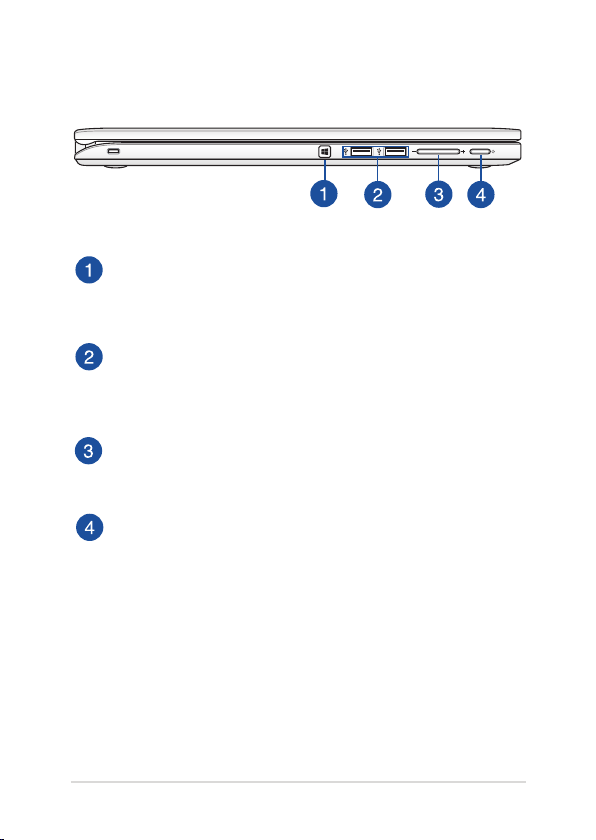
Tampilan Kiri
Tombol Windows® 8.1
Tekan tombol ini untuk kembali ke layar Mulai. Jika Anda
telah berada di layar Mulai, tekan tombol ini untuk kembali ke
aplikasi terakhir yang dibuka.
Port USB 2.0
Port USB (Universal Serial Bus) kompatibel dengan perangkat
USB 2.0 atau USB 1.1, seperti keyboard, perangkat penunjuk,
drive ash disk, HDD eksternal, speaker, kamera, dan printer
Tombol volume
Tombol ini untuk memperbesar atau memperkecil volume
suara di PC Notebook.
Tombol Daya
Tekan tombol daya untuk menghidupkan atau mematikan
PC Notebook Anda. Anda juga dapat menggunakan tombol
daya untuk mengaktifkan mode tidur atau hibernasi pada PC
Notebook dan beralih kembali ke siaga dari mode tidur atau
hibernasi.
Jika PC Notebook Anda tidak merespons, tekan terus tombol
daya selama 4 (empat) detik hingga PC Notebook mati.
Panduan Pengguna Elektronik PC Notebook
19
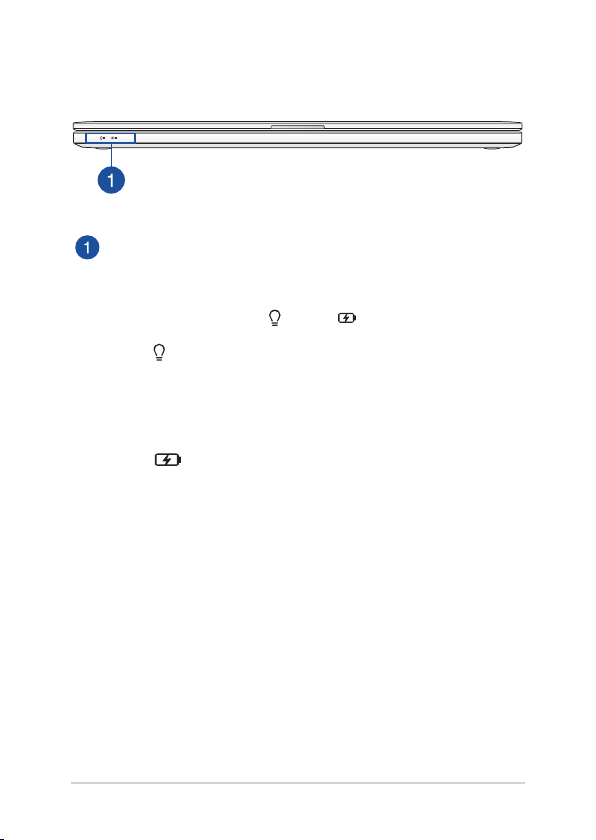
Tampilan Depan
Indikator Status
Indikator status membantu mengidentikasi status perangkat
keras PC Notebook saat itu.
Indikator Daya
Indikator daya akan menyala bila PC Notebook
dihidupkan dan berkedip perlahan bila PC Notebook
berada dalam modus tidur.
Indikator pengisian daya baterai dua warna
LED dua warna memberikan indikator visual tentang
status pengisian daya baterai. Untuk informasi rinci,
lihat tabel berikut:
20
Panduan Pengguna Elektronik PC Notebook
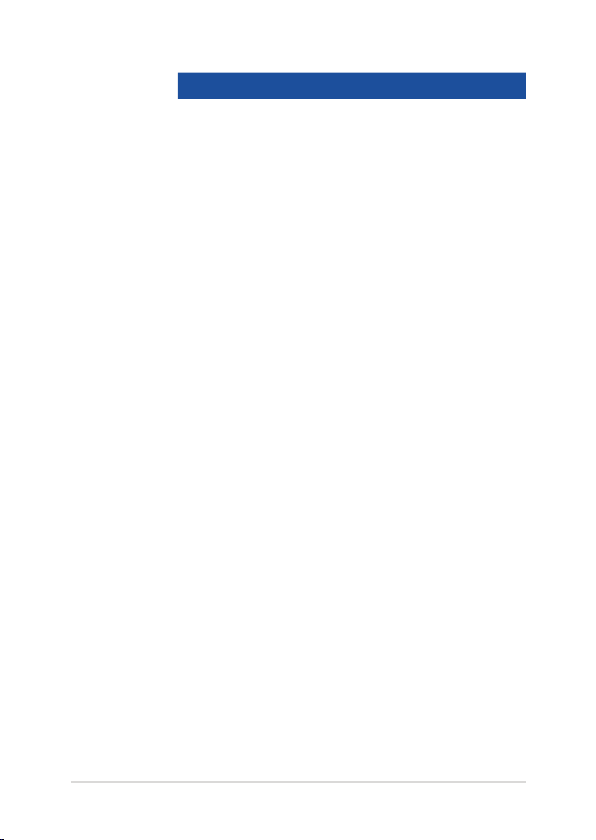
Warna Status
Menyala Hijau PC Notebook tersambung
ke catu daya, mengisi daya
baterainya, dan daya baterai
antara 95% hingga 100%.
Menyala Oranye PC Notebook tersambung
ke catu daya, mengisi daya
baterainya, dan daya baterai
kurang dari 95%.
Berkedip Oranye PC Notebook berjalan
menggunakan mode baterai
dan daya baterai kurang dari
10%.
Lampu MATI PC Notebook berjalan
menggunakan mode baterai
dan daya baterai adalah antara
10% hingga 100%.
Panduan Pengguna Elektronik PC Notebook
21
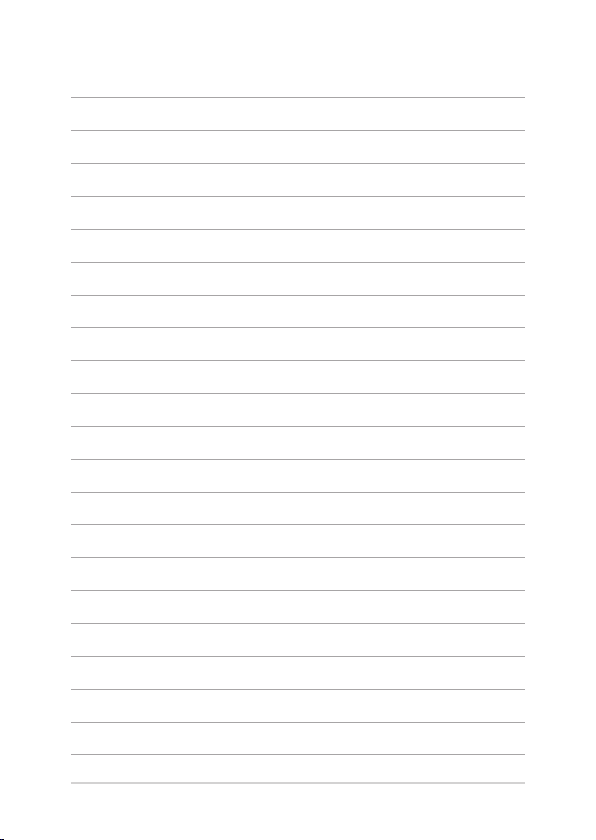
22
Panduan Pengguna Elektronik PC Notebook
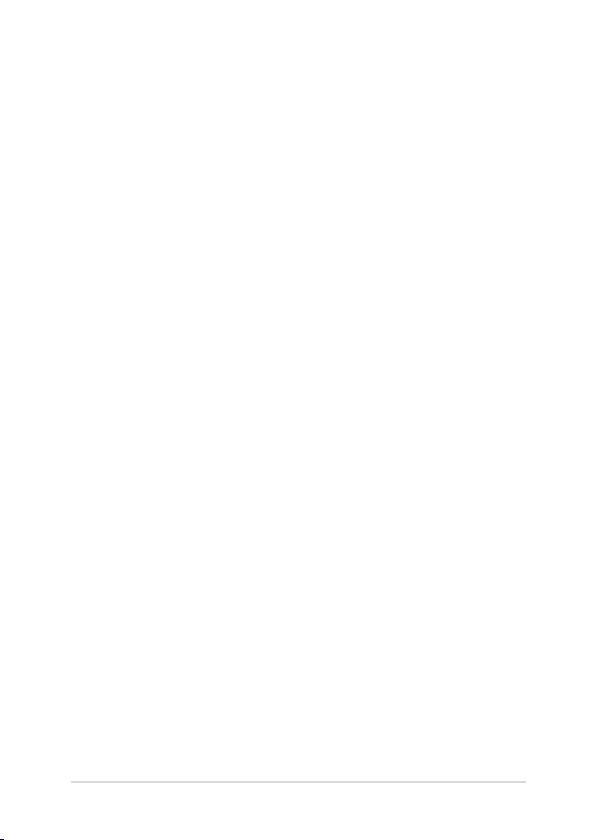
Bab 2: Menggunakan PC Notebook
Panduan Pengguna Elektronik PC Notebook
23

Persiapan
Mengisi daya PC Notebook.
A. Pasang adaptor daya AC ke catu daya 100 V~240 V.
B.
Pasang konektor daya DC ke input daya (DC) di PC Notebook Anda.
Isi daya PC Notebook selama 3 jam sebelum
menggunakannya untuk pertama kali..
CATATAN: PC Notebook dapat aktif secara otomatis bila Anda
menyambungkannya ke catu daya menggunakan adaptor daya. Tampilan
adaptor daya mungkin berbeda, tergantung pada model dan kawasan Anda.
PENTING!
Informasi adaptor daya
Tegangan masuk: 100–240V AC
•
Frekuensi input: 50-60Hz
•
•
Nilai arus keluar:
Nilai tegangan keluar
•
:
3.42(65W)
: 19V
24
Panduan Pengguna Elektronik PC Notebook
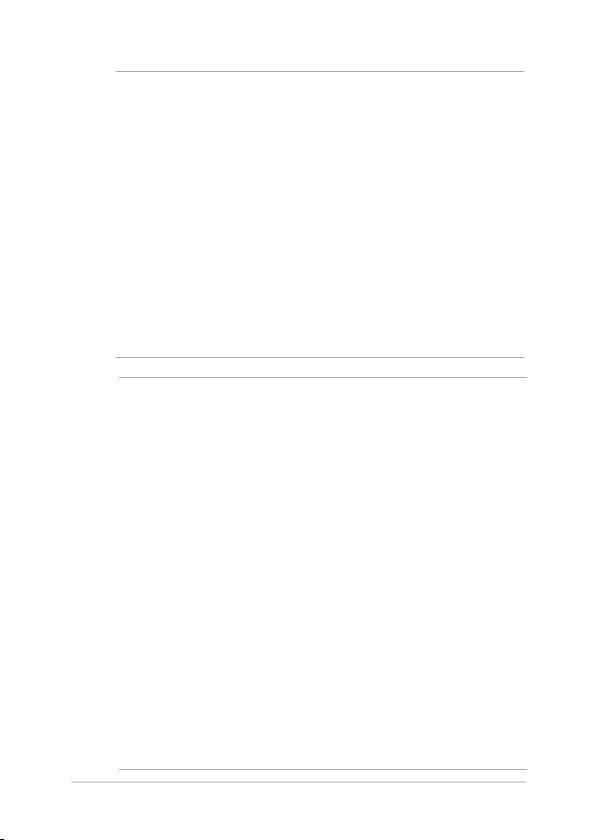
PENTING
!
• Mencarilabelarusinput/outputdiPCNotebookdanpastikan
label tersebut sama dengan informasi arus input/output di
adaptor daya. Model PC Notebook tertentu mungkin memiliki
beberapa arus output nilai berdasarkan SKU yang tersedi.
•
Pastikan PC Notebook Anda tersambung ke adaptor daya
sebelum menghidupkannya untuk pertama kali
menyarankan Anda untuk menggunakan stopkontak yang
telah diarde saat menggunakan PC Notebook dalam mode
adaptor daya.
• Stopkontakharusdapatdiaksesdenganmudahdan
terjangkau dari PC Notebook.
• UntukmemutuskansambunganPCNotebookdaricatudaya
utama, lepas PC Notebook dari stopkontak.
PERINGATAN!
Baca tindakan pencegahan berikut untuk baterai PC Notebook Anda.
• HanyateknisiresmiASUSyangbolehmengeluarkanbateraidari
dalam perangkat.
• Bateraiyangdigunakandiperangkatinidapatmenimbulkan
risiko timbulnya api atau luka bakar jika dikeluarkan atau
dibongkar.
• Ikutilabelperingatanuntukkeselamatandiri.
• Risikoledakanjikabateraidigantidenganjenisyangsalah.
• Janganbuangkedalamapi.
• Jangancobauntukmelakukanhubunganaruspendekpada
baterai PC Notebook Anda.
• Jangancobamembongkardanmerakitbaterai.
• Hentikanpenggunaanjikaterjadikebocoran.
• Bateraibesertakomponennyaharusdidaurulangataudibuang
dengan semestinya.
• Jauhkanbateraidankomponenkecillainnyadarijangkauan
anak-anak.
. Kami sangat
Panduan Pengguna Elektronik PC Notebook
25

Angkat untuk membuka panel layar.
Tekan tombol daya.
26
Panduan Pengguna Elektronik PC Notebook
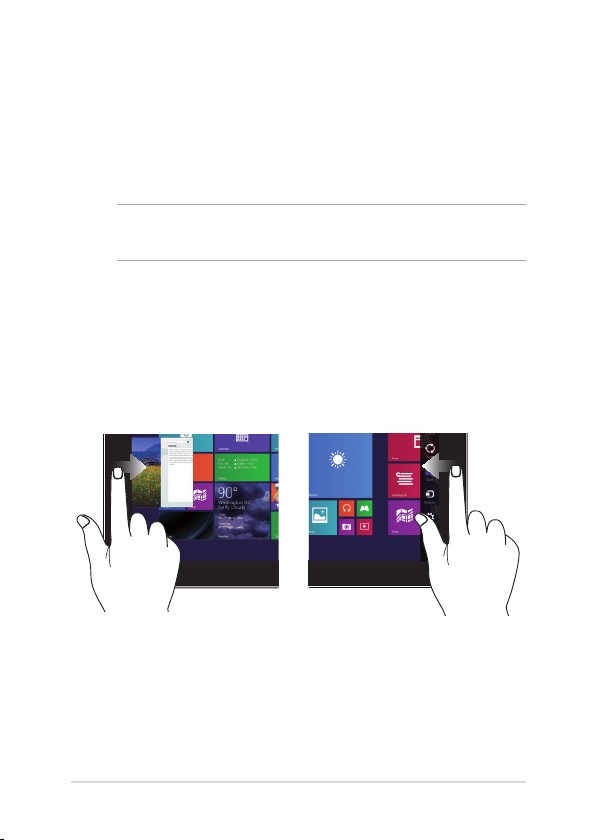
Gerakan pada layar sentuh dan panel sentuh
Gerakan memungkinkan Anda menjalankan program dan
mengakses pengaturan PC Notebook Anda. Lihat gambar berikut bila
menggunakan gerakan tangan pada layar sentuh dan panel sentuh.
CATATAN: Gambar layar berikut hanya untuk referensi. Tampilan panel
layar sentuh mungkin akan berbeda tergantung pada model.
Menggunakan gerakan panel layar sentuh
Fungsi gerakan memungkinkan Anda mengaktifkan program dan
mengakses pengaturan di PC Notebook. Fungsi dapat diaktifkan
menggunakan gerakan tangan berikut di panel layar sentuh PC
Notebook Anda.
Geser dari tepi kiri Geser dari tepi kanan
Geser dari tepi kiri layar untuk
menyusun app Anda.
Panduan Pengguna Elektronik PC Notebook
Geser dari tepi kanan layar untuk
membuka Charms bar(Panel
universal).
27

Geser dari tepi atas Geser dengan jari
• DalamlayarStart,geserdari
tepi atas layar untuk melihat
Semua Panel Customize
Jari Anda dapat menggulir ke
atas dan bawah atau menggeser
layar ke kiri dan kanan.
(Sesuaikan).
• Dalamapp,geserdaritepi
atas layar untuk melihat
menunya.
Memperkecil Memperbesar
Memperdekatkan kedua jari Anda
pada panel sentuh.
28
Memisahkan kedua jari Anda
pada panel sentuh.
Panduan Pengguna Elektronik PC Notebook
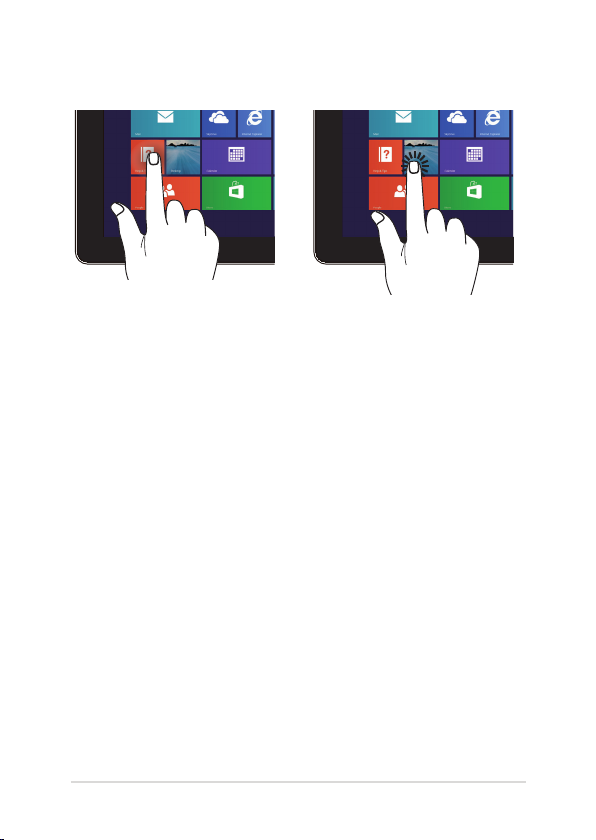
Klik/Klik dua kali Klik dan tekan
• Klik app untuk memulai.
• DalamDesktopmode,klik
dua kali aplikasi tersebut
untuk memulai.
Panduan Pengguna Elektronik PC Notebook
• Untukmemindahkanapp,
klik dan tekan app tile
tersebut kemudian tarik ke
lokasi yang baru.
• Untukmenutupapp,klik
dan tekan bagian atas
app yang sedang berjalan
kemudian tarik ke bawah
layar.
29
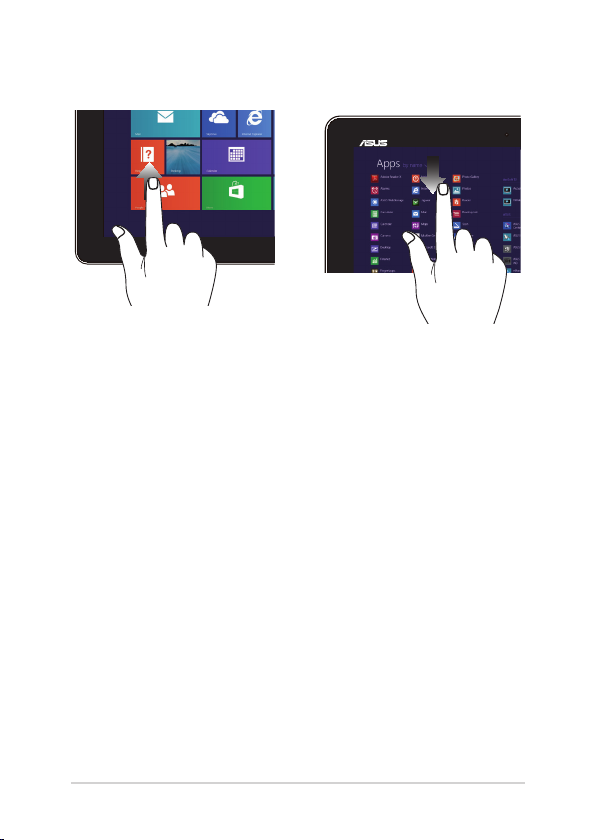
Geser ke atas
Geser ke bawah
Geser ke atas dari layar Start (Mulai)
untuk mengakses layar Apps
(Aplikasi).
30
Geser ke atas dari layar Start
(Mulai) untuk mengakses layar
Apps (Aplikasi).
Panduan Pengguna Elektronik PC Notebook
